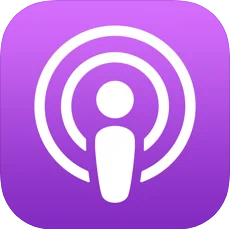神舟精盾 K460N笔记本一键u盘装系统win8教程
作者:佚名 来源:57自学网 时间:2023-03-27
神舟精盾K460N采用深灰色铝合金外壳,B面配备无亮点的14寸完美屏幕。硬件配备IVB平台酷睿i3-3110M/i5-3210M处理器,内置GT635M独立显卡。
2GB内存和500GB硬盘可以应付日常办公和学习。借此机会给大家介绍一下神舟精盾 K460N笔记本一键u盘装系统win8教程。不要错过!
1.将制作好的u盘启动盘连接到电脑上,进入57自学网页面后选择【03】启动Win8PE安装维护版(新机);

2.进入桌面后,双击运行桌面上的“PE一键安装程序”。

3.我们双击打开u盘PE系统桌面的“PE一键安装程序”打开安装程序界面。

4.此时只要默认选择“恢复分区”,就不需要修改。

5.选择驱动器C中先前安装的系统映像文件,然后单击“执行”。

6.系统会默认选择c盘,点击“确定”即可。

7.此时系统镜像的文件会自动解压到c盘,不需要任何操作,不要随意操作电脑或关机。

8.进度条完成后,彻底删除u盘,重启电脑。

以上操作完成后,神舟精盾 K460N笔记本一键u盘装系统win8教程完美结束。如果朋友想在电脑上安装win8系统,可以试着补一下上面的步骤吗?当然,
也可以了解一下神舟精盾K460N笔记本一键u盘安装系统的win10教程。如有需要点击查看!